La vue des tâches ou le commutateur d'applications sous Windows afait partie intégrante du système d’exploitation depuis longtemps. La plupart des utilisateurs Windows, qu'ils soient toujours sous Windows 7 ou sous Windows 10, le connaissent et l'utilisent. La vue des tâches sous Windows 10 a légèrement changé par rapport à Windows 7. D'une part, elle héberge le scénario, mais vous pouvez également fermer une fenêtre à partir de la vue des tâches. Ce n’est pas une nouveauté, c’est relativement inconnu.
Fermer la fenêtre de la vue des tâches
Cela fonctionne quelle que soit la manière dont vous passez en vue des tâches.vous pouvez cliquer sur le bouton d'affichage des tâches dans la barre des tâches, utiliser le raccourci clavier Win + Tab ou le raccourci clavier Ctrl + Alt + Tab. Le choix vous appartient.
Une fois dans la vue des tâches ou dans le commutateur d'applicationssi vous utilisez Ctrl + Alt + Tab, vous pouvez sélectionner une fenêtre avec les touches de direction et appuyer sur la touche Suppr. Cela ferait fermer la fenêtre. S'il s'agit de la seule fenêtre ouverte d'une application particulière, l'application se ferme également.

Cela signifie que si vous avez plusieurs Notepadfichiers ouverts, vous pouvez sélectionner un fichier dans la vue des tâches et appuyer sur le bouton Supprimer pour le fermer. Tous les autres fichiers du Bloc-notes ouverts sur votre bureau ne seront pas fermés.
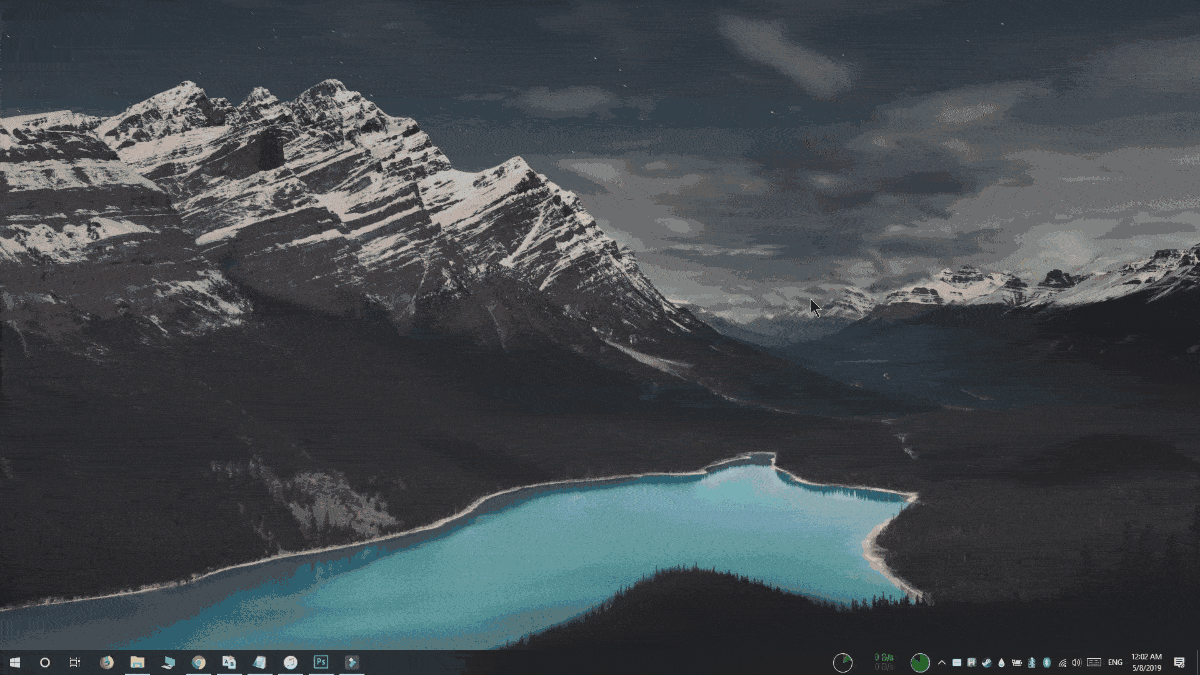
Si vous essayez de fermer un fichier contenant des données non sauvegardéesle fichier ne sera pas fermé. Au lieu de cela, l'invite de sauvegarde apparaîtra en arrière-plan. L'icône de la barre des tâches de l'application clignote, mais vous ne quittez pas la vue des tâches. Afin de sauvegarder le fichier ou de le fermer sans sauvegarder, vous devrez quitter la vue des tâches. Cela signifie que vous n'avez pas à craindre de perdre accidentellement votre travail et que cela ne remplace pas la fermeture forcée d'une application qui ne répond pas.
Dans le même ordre d'idées, si vous ouvrez le Centre de maintenance,vous pouvez utiliser les touches de direction pour sélectionner les différents groupes de notifications, puis appuyer sur la touche Suppr de votre clavier pour supprimer tout le groupe. Si les notifications ne sont pas groupées, vous devrez les parcourir toutes une par une et les supprimer à l’aide de la touche Suppr.
Cette astuce a été publiée dans Windows 10subreddit, et il semble que de nombreux utilisateurs n’étaient pas au courant de la fonctionnalité intéressante. Si vous avez beaucoup d'applications ou de fenêtres ouvertes, c'est un moyen rapide et facile de les fermer. Plus important encore, il vous donne une vue à la loupe de ce qui est ouvert sur votre bureau et vous permet de fermer les applications et les fenêtres appropriées sans les basculer au préalable.












commentaires